Sony Xperia L C2105 Zurücksetzen auf Werkseinstellungen / Hard Reset
Factory Hard Reset ist der Prozess, mit dem alle Daten und Einstellungen auf dem Telefon gelöscht und auf die Werkseinstellungen zurückgesetzt werden. Es ist praktisch in Situationen, in denen Ihr Gerät zu langsam arbeitet, Softwareprobleme auftreten, den vergessenen Patten / PIN oder Passcode umgehen usw. Hier haben wir Schritt für Schritt Anweisungen zum Soft-Reset und Werksreset Sony Xperia L C2105 aufgelistet.
Soft Reset ist der Prozess, bei dem kein Datenverlust auftritt. Der einfache Begriff für Soft-Reset ist Neustart. Auf der anderen Seite befasst sich Hard Reset mit dem Datenverlust, da alle persönlichen Daten gelöscht und bereinigt werden und das Gerät zu 100% sauber wird. Es wird empfohlen, Daten zu sichern, bevor Sie mit dem Hard-Reset des Sony Xperia L C2105 fortfahren.


Hard Reset wird zum Zeitpunkt des Verkaufs des Geräts an andere oder bei Softwareproblemen und Langsamkeit durchgeführt. Dies befreit das Gerät von der Trägheit und bietet dem Gerät eine schnelle Leistungssteigerung.
Fahren wir also ohne weiteres mit den Anweisungen zum Soft-Reset und werkseitigen Hard-Reset des Sony Xperia L C2105 fort.
Auch: Sony Xperia M Dual C2004 Bluetooth Freisprecheinrichtung
Wie Hard Reset / Factory Reset Sony Xperia L C2105
Im Folgenden sind die Methoden, mit denen Sie die Werkseinstellungen zurücksetzen Sony Xperia L C2105.
Sony Xperia L C2105 Werksreset über das Einstellungsmenü
- Schalten Sie Ihr Telefon ein und entsperren Sie es.
- Öffnen Sie die App Einstellungen.
- Tippen Sie auf Backup & Zurücksetzen und dann auf Werksdaten zurücksetzen.
- Tippen Sie nun auf TELEFON ZURÜCKSETZEN. Wenn Sie aufgefordert werden, den Passcode oder die PIN einzugeben, geben Sie denselben ein und tippen Sie auf ALLES LÖSCHEN.
- Jetzt werden alle Daten gelöscht und das Gerät sollte neu gestartet werden.


Hard Reset Sony Xperia L C2105 mit Xperia Companion – Softwarereparatur
- Laden Sie zunächst Sony Xperia Companion herunter und installieren Sie es auf Ihrem PC oder Laptop.
- Schalten Sie Ihr Telefon aus.
- Öffnen Sie Xperia PC Companion und wählen Sie im Hauptmenü Software-Reparatur.

- Aktivieren Sie „Mein Gerät kann nicht erkannt oder gestartet werden oder ist eine SmartWatch 3“ und klicken Sie auf Weiter.
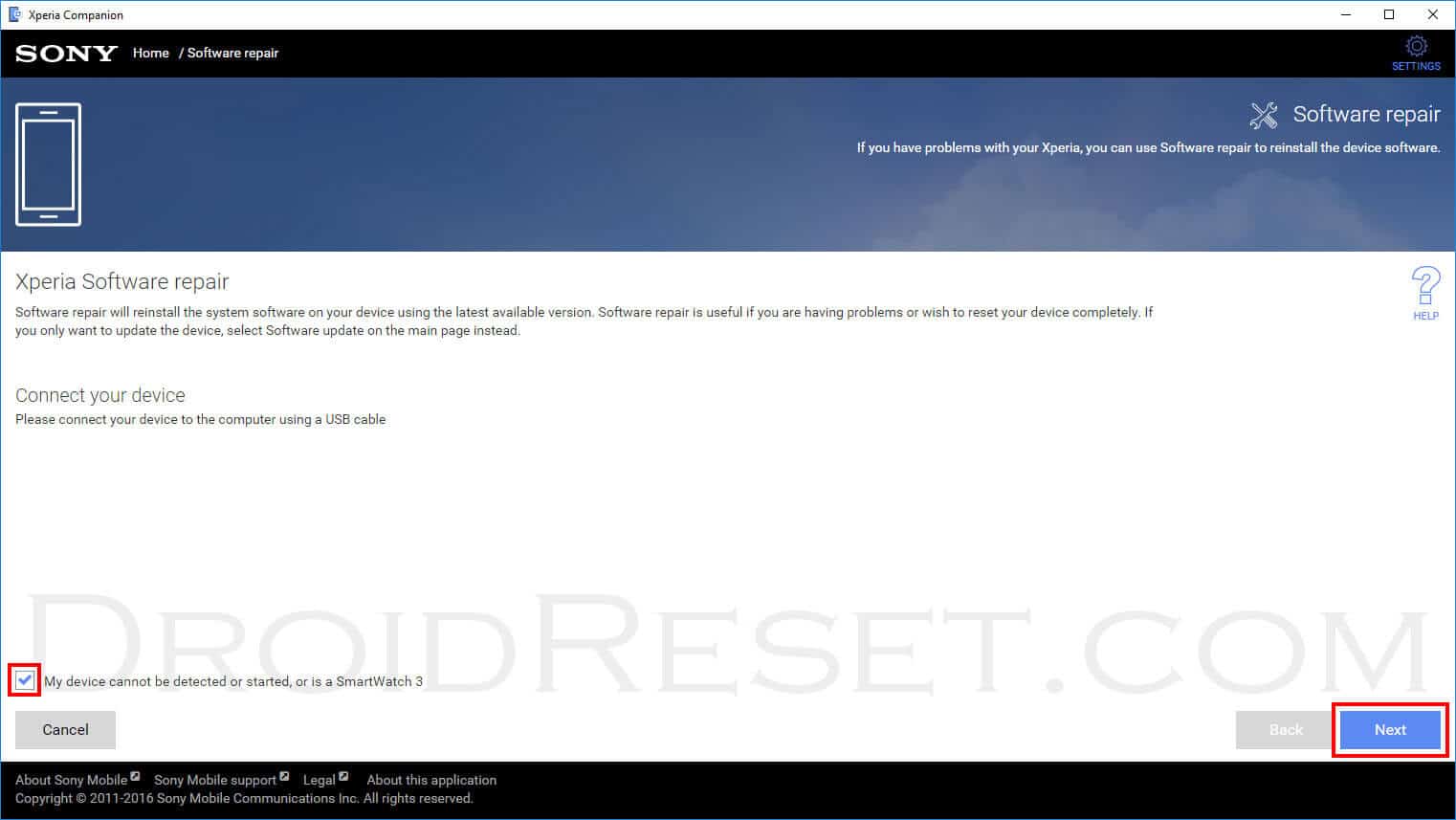
- Wählen Sie auf „Xperia Telefon oder Tablet“ und klicken Sie auf Weiter.
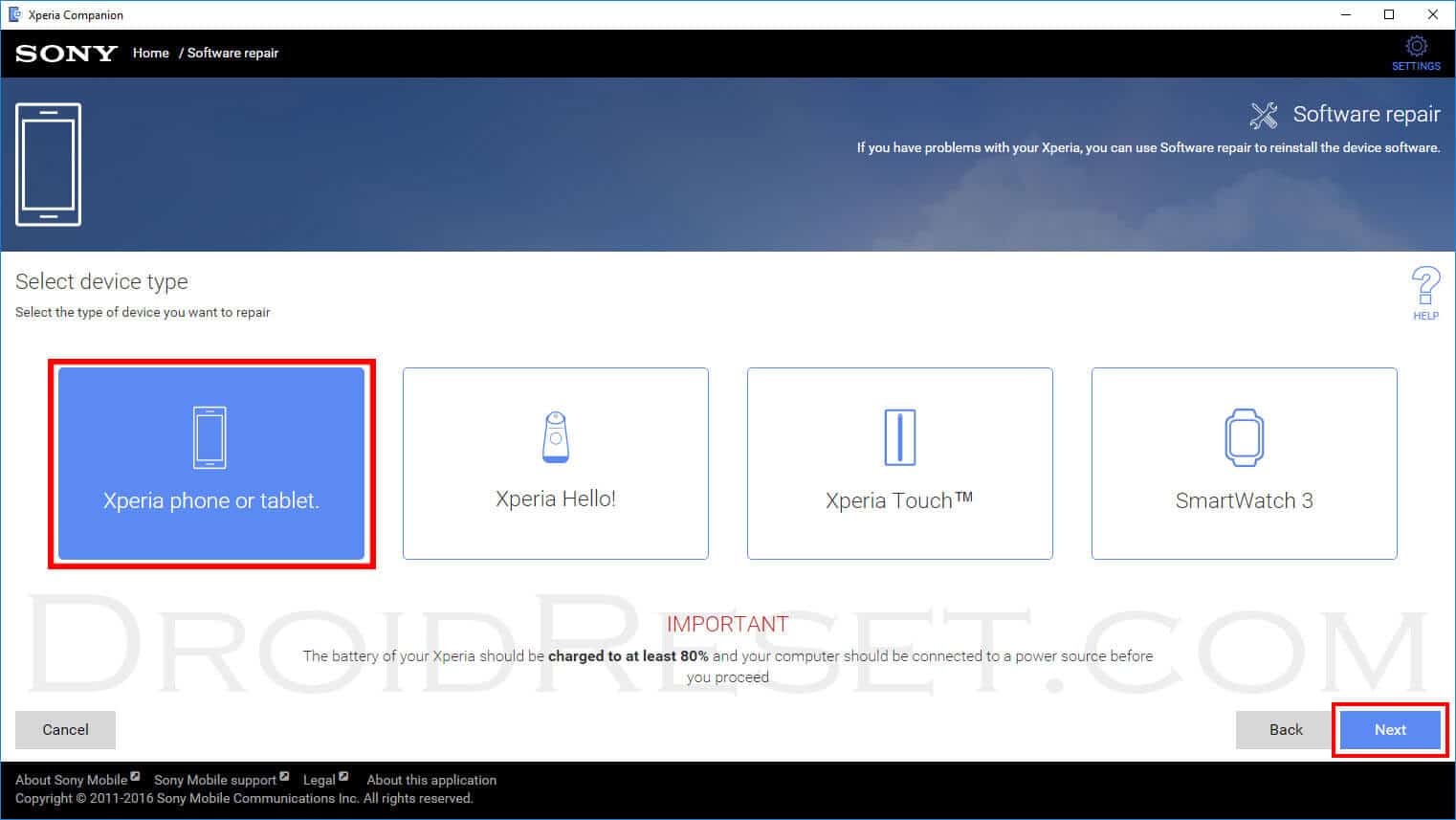
- Aktivieren Sie im nächsten Bildschirm „Ja, ich kenne meine Google ™ -Kontodaten“ und klicken Sie auf Weiter.
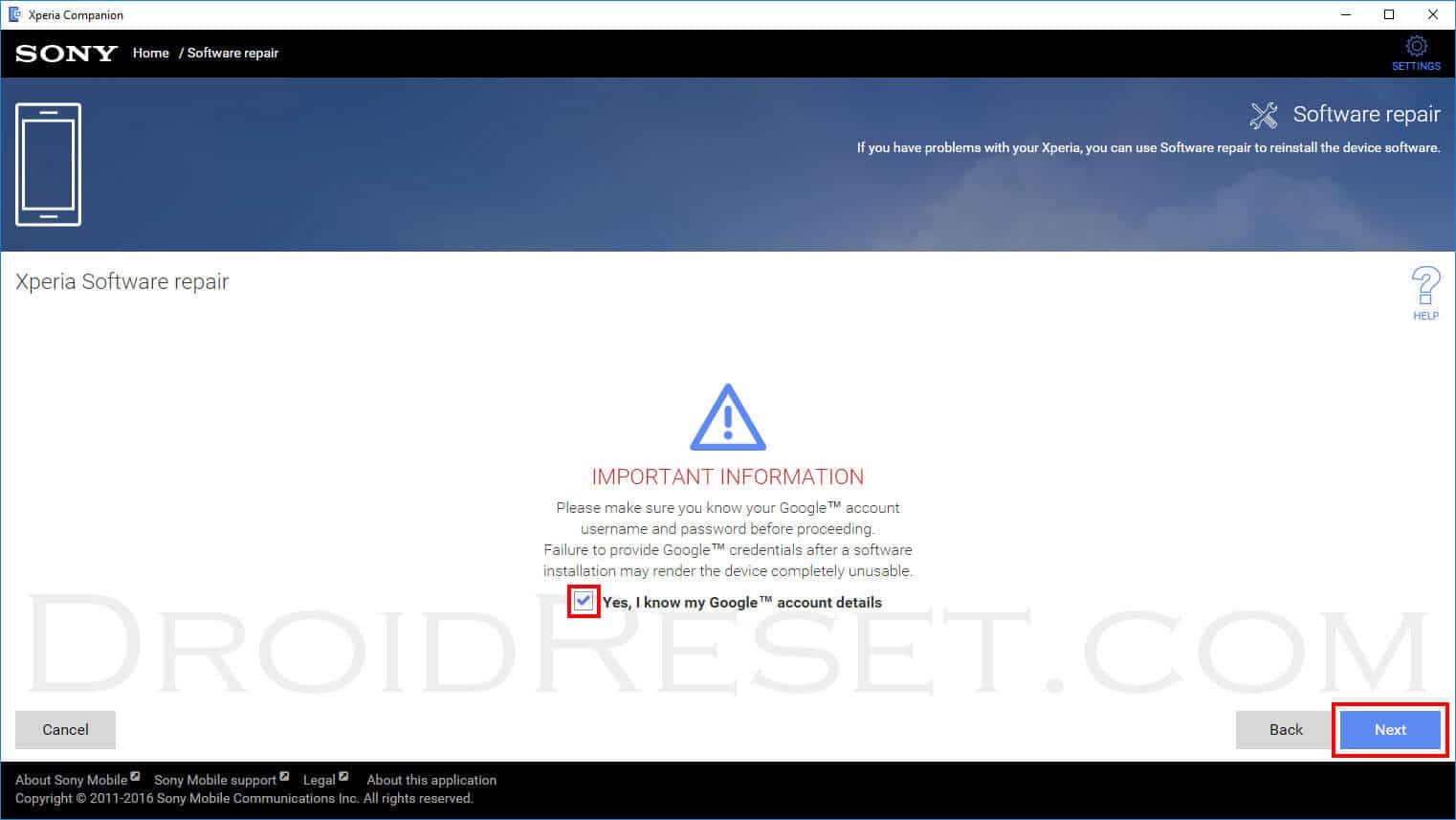
- Das Xperia Companion sollte initialisiert werden, und wenn Sie dazu aufgefordert werden, schließen Sie das Gerät an den PC an.
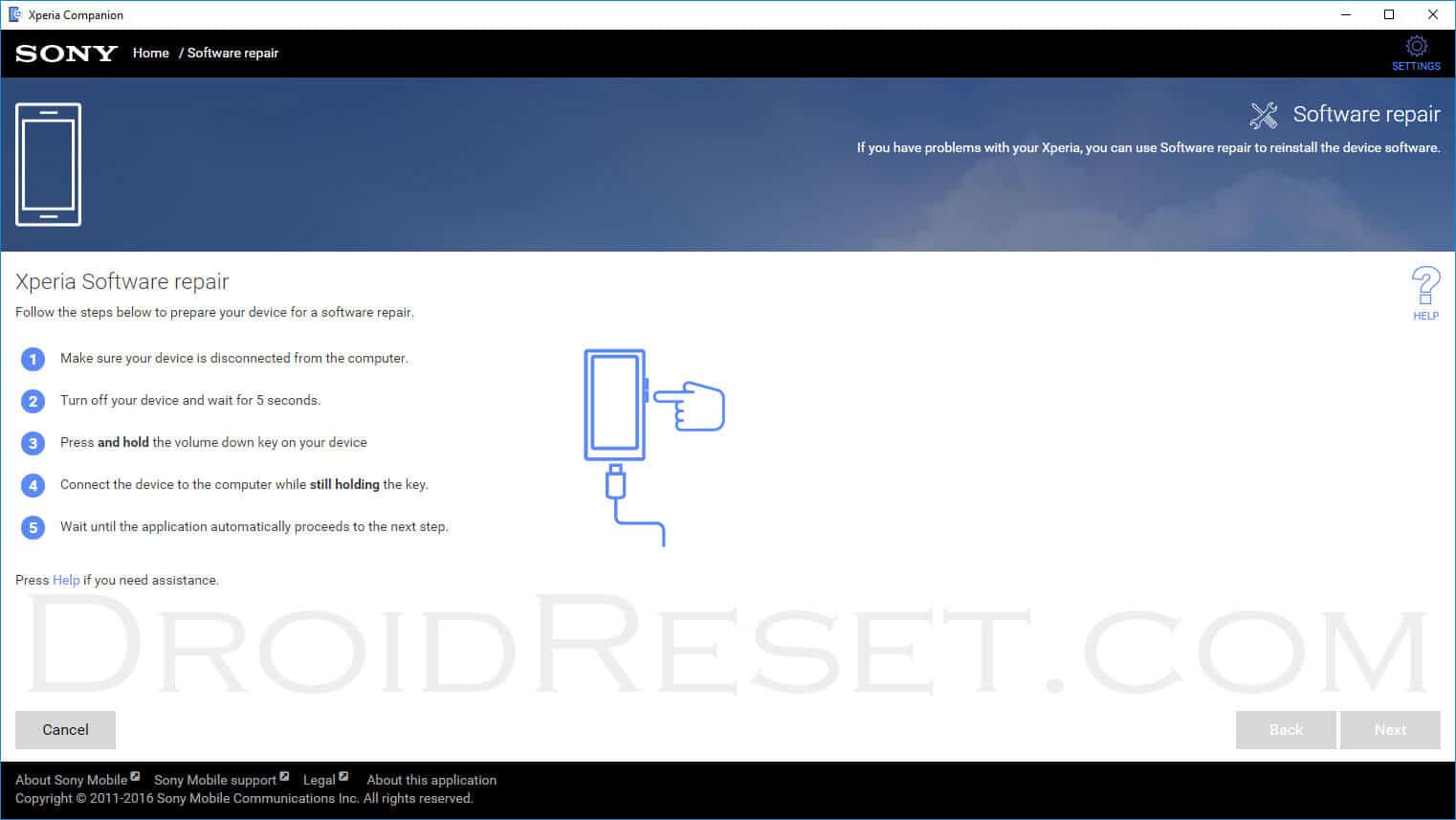
- Schließen Sie ein Ende des USB-Kabels an den PC an und halten Sie die Leiser-Taste gedrückt.
- Halten Sie die Lautstärke gedrückt und verbinden Sie das andere Ende des USB-Kabels mit dem Telefon. Halten Sie die Taste gedrückt, bis die Anwendung automatisch mit dem nächsten Schritt fortfährt.
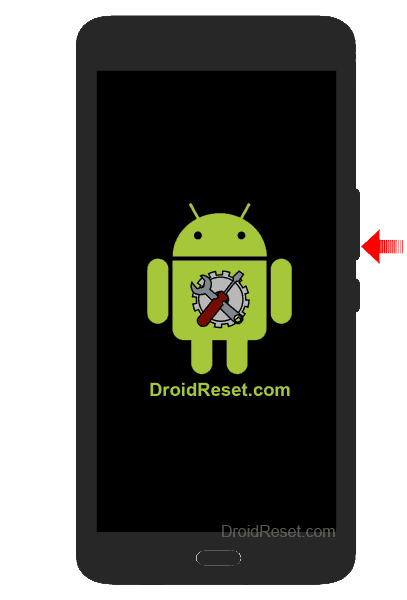
- Befolgen Sie die Anweisungen auf dem Bildschirm und Ihr Gerät wird auf die Werkseinstellungen zurückgesetzt.
Sony Xperia L C2105 mit Werksreset-Geheimcode auf die Werkseinstellungen zurücksetzen
- Schalten Sie das Telefon ein und öffnen Sie den Telefonwähler.
- Sobald der Dialer des Telefons geöffnet ist, geben Sie Folgendes ein – *#*#7378423#*#*
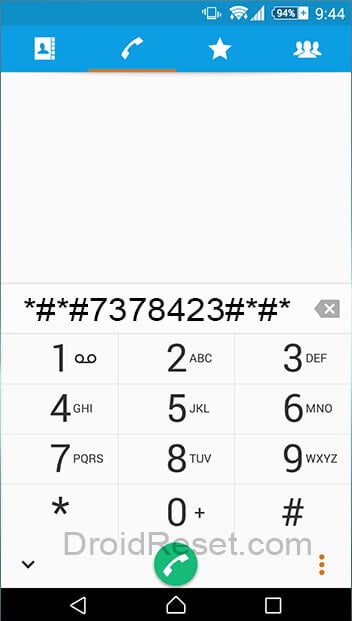
- Wählen Sie im Menü, das auf dem Bildschirm angezeigt wird, die Option Anpassungseinstellungen und dann Anpassung zurücksetzen.
- Es sollte eine Bestätigungsinformation mit der Aufschrift „Daten werden gelöscht und das Zurücksetzen der Werksdaten wird durchgeführt“ angezeigt.
- Tippen Sie auf Anpassung zurücksetzen und Neustart.
Wie Soft-Reset Sony Xperia L C2105
- Erstens, drücken und halten Sie die Power-Taste.
- Wählen Sie Power Off aus dem Menü, das auf dem Bildschirm angezeigt wird.
- Warten Sie einige Sekunden, bis sich das Gerät ausschaltet.
- Halten Sie nun die Ein-/Aus-Taste gedrückt, um das Gerät wieder einzuschalten.
- Gut gemacht! Sony Xperia L C2105 Soft-Reset wird durchgeführt.




